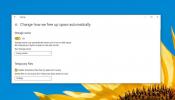Ako skontrolovať prázdne sloty RAM v počítači so systémom Windows 10
Počítač, či už ide o stolný počítač alebo prenosný počítač, má základnú dosku a táto základná doska určuje, aké fyzické komponenty, t. J. Hardvér sa do počítača dá nainštalovať. Predstavte si to ako výkonovú dosku, ku ktorej môžete pripojiť viac zariadení. Ak má vaša doska napájania iba tri miesta, môžete k nej pripojiť iba tri zariadenia. Na základnej doske sú vyhradené miesta, t. J. Sloty pre rôzne hardvérové komponenty, ktoré môžete pripojiť. Jedným z bežných príkladov sú sloty RAM. Pri kúpe (alebo zostavení) PC sa môžu použiť niektoré alebo všetky sloty RAM. Prázdne sloty RAM môžete skontrolovať fyzickým otvorením počítača alebo ak používate systém Windows 10, môžete ich skontrolovať pomocou Správcu úloh.
Prázdne sloty RAM
Otvorte Správcu úloh a prejdite na kartu Výkon. Vyberte položku Pamäť a pod grafom pamäte vyhľadajte ikonu Použité sloty lúka. Povie vám, koľko z celkových prevádzkových intervalov, ktoré sa momentálne používajú. Na snímke obrazovky nižšie má systém celkom 2 sloty a jeden z nich sa používa.

Teraz, keď viete, koľko slotov RAM je na vašom počítači, môžete sa rozhodnúť, či chcete alebo doň môžete pridať viac pamäte RAM. Normálne, ak máte prázdny slot, bude schopný podporovať toľko pamäte RAM, ako je už nainštalované vo vašom systéme. Napríklad na obrázku vyššie má systém 8 GB RAM a jeden prázdny slot RAM. V tomto systéme je možné nainštalovať ďalších 8 GB RAM karty.
Dodatočná pamäť RAM, ktorú pridáte do systému, nemusí byť rovnaká ako konfigurácia nainštalovaná v druhej tzn. len preto, že máte 8 GB RAM karty v jednom slote, neznamená to, že musíte nainštalovať ďalších 8 GB v druhom slote slot. Namiesto toho môžete pridať 4 GB, ak to vyhovuje vašim potrebám.
Niektorí ľudia sa domnievajú, že ak používate oba sloty RAM, mali by ste vyvážiť kapacitu medzi kartami, ktoré používate. To môže alebo nemusí platiť, ale všeobecne sa chcete vyhnúť príliš veľkým rozdielom medzi dvoma kartami. Jednu vec, ktorú musíte venovať pozornosť, je špecifikácia samotnej pamäte RAM mimo jej pamäte. Napríklad, ak RAM vo vašom systéme je momentálne DDR3, nemôžete s ňou nainštalovať pamäť DDR4 RAM. Vyskytnú sa problémy s výkonom alebo sa váš systém nemusí spustiť vôbec.
Vyhľadanie
Posledné Príspevky
Ako automaticky vyčistiť priečinok Temp v systéme Windows 10
Windows mali najdlhšiu dobu priečinok Temp. Môžete hádať z názvu pr...
Vymazať ikony upozornení v minulosti v systéme Windows 7
Pred pár dňami som zakryl nástroj s názvom Čistič podnosov ktoré um...
YTubePlayer: Správca videí YouTube pre stolné počítače
Som si istý, že každý, kto používa internet, vie o YouTube a navšte...